Ar prieku ieviešam mūsu jauno Tone līdzekli, izmantojot Microsoft SwiftKey tastatūru. Toņu līdzeklis atbalsta vairākas valodas.
Tone
Mūsu toņu līdzeklis ļauj mainīt ievades laukā ievadītā teksta toni. It uses artificial intelligence to help users improve their writing by suggesting alternative words and reordering sentences.
Mums ir "profesionāls", "neformāls", "laipns" un "sabiedrisko ziņu" toņi.
1. Kas ir Tonis tastatūrai Microsoft SwiftKey?
Ievadot tekstu vai ziņojumu ievades laukā, izmantojot toņu līdzekli, AI līdzeklis pārrakstīs tekstu un piedāvās jums izvēles iespējas ar atšķirīgām toņiem.
2. Kā izmantot Toni?
Rīkjoslā pieskarieties pie Bing ikonas un varēsit skatīt opciju "Tone".
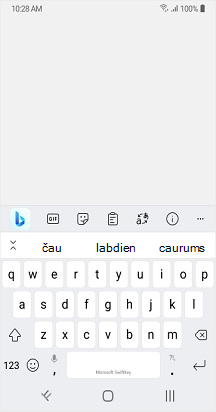
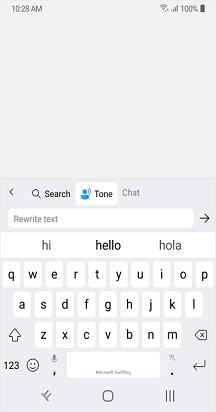
Kā trīs dažādos veidos izmantot Toni
Toņu maiņa, izmantojot tekstu ievades laukā:
-
Atveriet SwiftKey tastatūru.
-
Ierakstiet tekstu ievades laukā.
-
Pieskarieties pie Bing ikonas, izvēlieties "Tone" (Tone), un teksts automātiski tiks parādīts ievades laukā "Tone (Rewrite text" (Pārrakstīšana teksts).
-
Pieskarieties pie .
-
Jums tiks sniegtas dažādas toņu krāsas, piemēram, "Profesionāls", "neformāls", "laipns" un "sabiedrisks ziņa".
-
Pieskaroties pie Aizstāt, tas aizstās tekstu jūsu lietojumprogrammā ar atjaunināto toņu tekstu. Varat arī kopēt, lai varētu ielīmēt tekstu lietojumprogrammā nepieciešamais vietā.
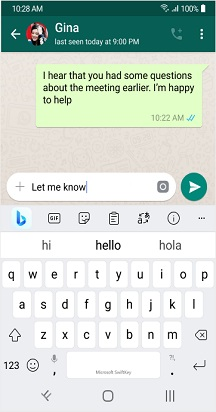
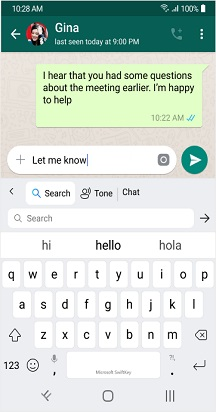
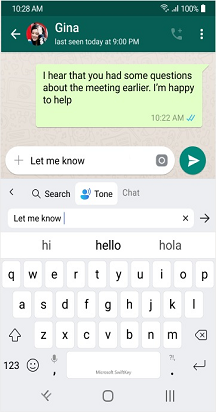
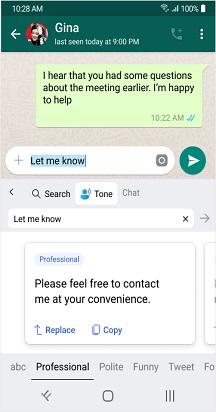
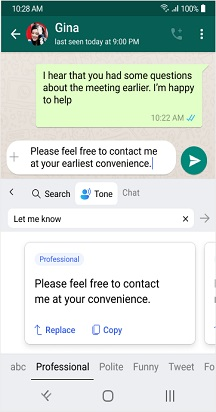
Tone bez teksta ievades laukā:
-
Pieskarieties pie Bing ikonas rīkjoslā un pēc tam atlasiet Tone.
-
Tagad ievadiet tekstu laukā (pārrakstīšana) un pieskarieties pie .
-
Jums tiks sniegtas dažādas toņu krāsas, piemēram, "Profesionāls", "neformāls", "laipns" un "sabiedrisks ziņa".
-
Pieskaroties pie Aizstāt, tas aizstās tekstu jūsu lietojumprogrammā ar atjaunināto toņu tekstu. Varat arī kopēt, lai varētu ielīmēt tekstu lietojumprogrammā nepieciešamais vietā.
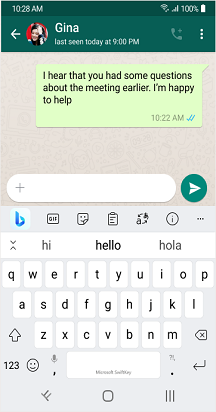
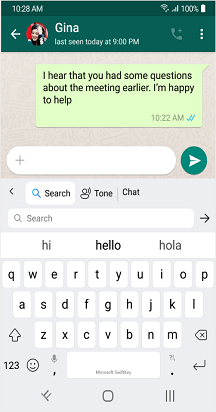
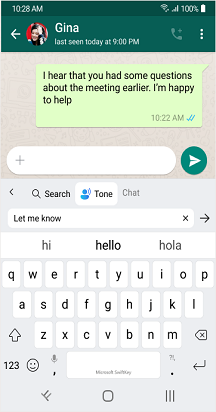
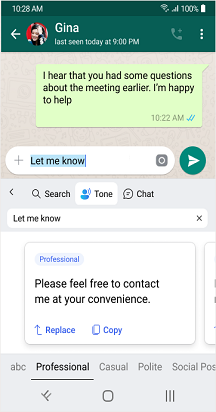
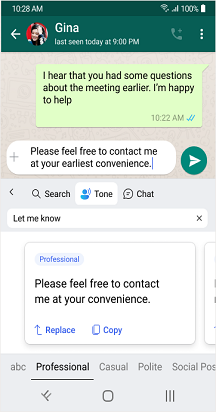
Atlasītā teksta tonis:
-
Ievadiet tekstu ievades laukā un atlasiet teksta daļu.
-
Pieskarieties pie Bing ikonas un izvēlieties Tone.
-
Iepriekš atlasītais teksts tiks automātiski pievienots Tonē. Varat pieskarties pie , lai tekstu pārrakstītu.
-
Varēsit skatīt jaunu tekstu, lai aizstātu sākotnējo tekstu atlasītajā ievades laukā.
-
Jums tiks sniegtas dažādas toņu krāsas, piemēram, "Profesionāls", "neformāls", "laipns" un "sabiedrisks ziņa".
-
Pieskaroties pie Aizstāt, tas aizstās tekstu jūsu lietojumprogrammā ar atjaunināto toņu tekstu. Varat arī kopēt, lai varētu ielīmēt tekstu lietojumprogrammā nepieciešamais vietā.
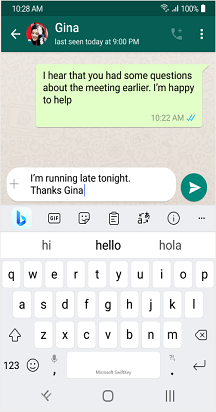
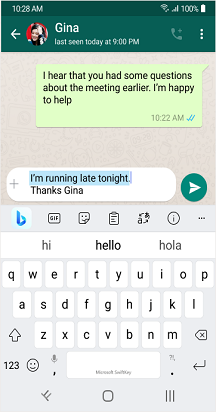
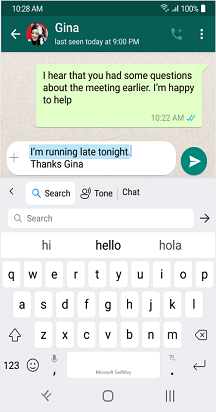
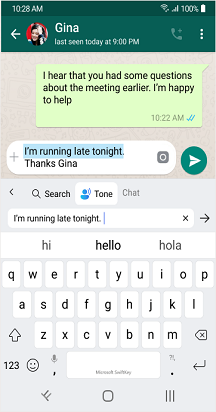
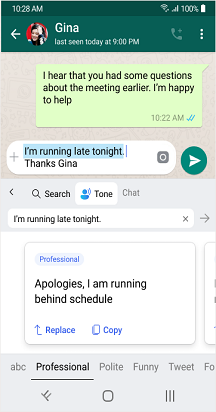
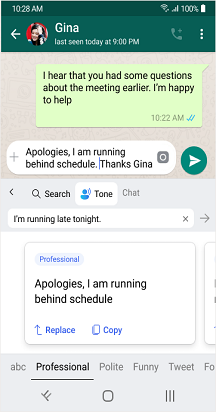
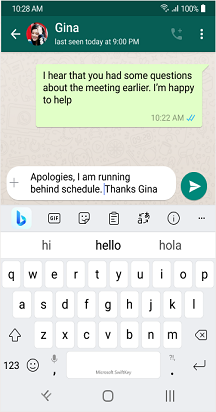
*Ja, ielādējot rezultātus, rodas kādas problēmas, mēs pieprasām aizvērt un atkal atvērt dokumentu vai pieskarties pie Mēģināt vēlreiz*.
Piezīme. Lai izmantotu toņu un tērzēšanas līdzekļus, ir jāpierakstās ar savu Microsoft kontu.
Piezīme: "Jaunie Bing līdzekļi ir pieejami lejupielādei no Google Play veikala. Ja jūsu ierīcē bija sākotnēji instalēts SWIFTKey, jaunie līdzekļi var nedarboties. Lūdzu, sazinieties ar tālruņa ražotāju. "Atvainojamies par neērtībām."
Ar prieku ieviešam mūsu jauno Tone līdzekli, izmantojot Microsoft SwiftKey tastatūru. Toņu līdzeklis atbalsta vairākas valodas.
Tone
Mūsu toņu līdzeklis ļauj mainīt ievades laukā ievadītā teksta toni. It uses artificial intelligence to help users improve their writing by suggesting alternative words and reordering sentences.
Mums ir "profesionāls", "neformāls", "laipns" un "sabiedrisko ziņu" toņi.
1. Kas ir Tonis tastatūrai Microsoft SwiftKey?
Ievadot tekstu vai ziņojumu ievades laukā, izmantojot toņu līdzekli, AI līdzeklis pārrakstīs tekstu un piedāvās jums izvēles iespējas ar atšķirīgām toņiem.
2. Kā izmantot Toni?
Rīkjoslā pieskarieties pie Bing ikonas un varēsit skatīt opciju "Tone".
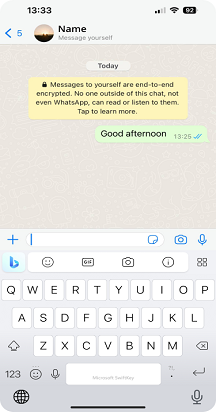
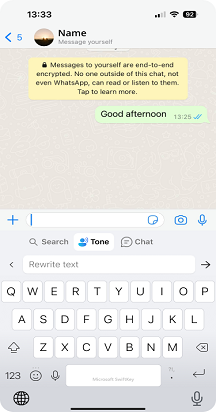
Kā trīs dažādos veidos izmantot Toni
Toņu maiņa, izmantojot tekstu ievades laukā:
-
Atveriet SwiftKey tastatūru.
-
Ierakstiet tekstu ievades laukā.
-
Pieskarieties pie Bing ikonas, izvēlieties "Tone" (Tone), un teksts automātiski tiks parādīts ievades laukā "Tone (Rewrite text" (Pārrakstīšana teksts).
-
Pieskarieties pie .
-
Jums tiks sniegtas dažādas toņu krāsas, piemēram, "Profesionāls", "neformāls", "laipns" un "sabiedrisks ziņa".
-
Pieskaroties pie Akceptēt, teksts jūsu programmā tiks aizstāts ar atjaunināto toņu tekstu. Varat arī kopēt, lai varētu ielīmēt tekstu lietojumprogrammā nepieciešamais vietā.
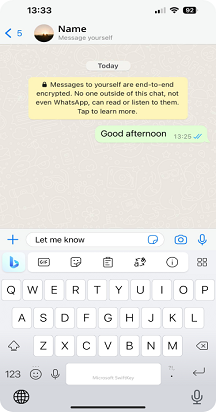
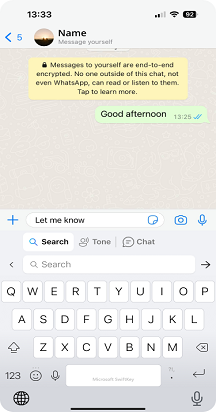
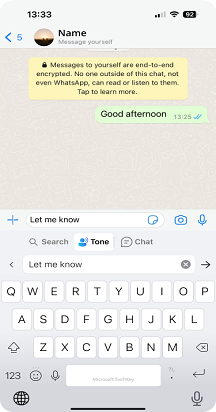
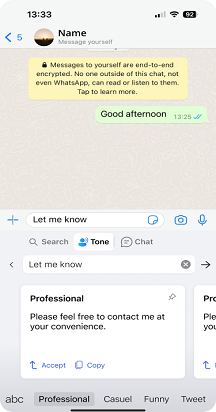
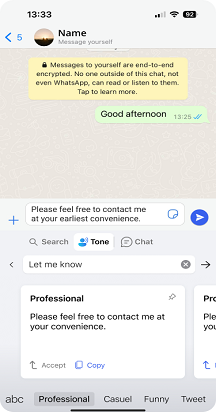
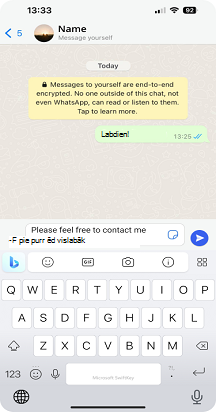
Tone bez teksta ievades laukā:
-
Pieskarieties pie Bing ikonas rīkjoslā un pēc tam atlasiet Tone.
-
Tagad ievadiet tekstu laukā (pārrakstīšana) un pieskarieties pie .
-
Jums tiks sniegtas dažādas toņu krāsas, piemēram, "Profesionāls", "neformāls", "laipns" un "sabiedrisks ziņa".
-
Pieskaroties pie Aizstāt, tas aizstās tekstu jūsu lietojumprogrammā ar atjaunināto toņu tekstu. Varat arī kopēt, lai varētu ielīmēt tekstu lietojumprogrammā nepieciešamais vietā.
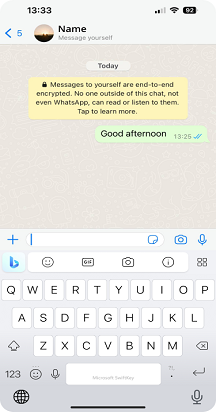
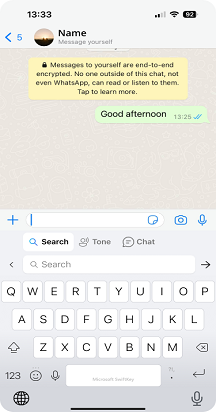
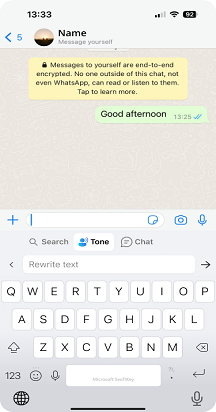
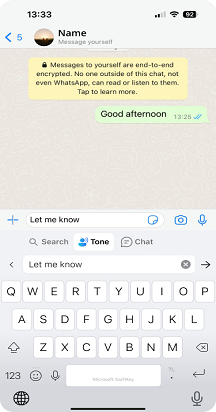
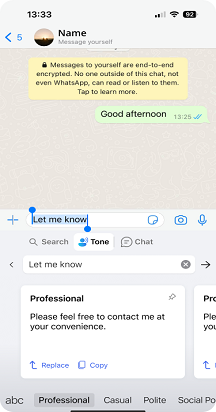
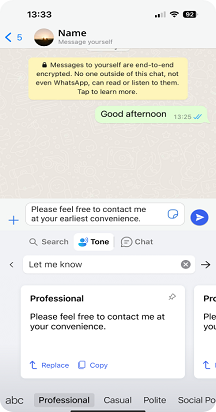
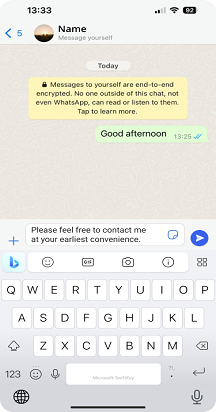
Atlasītā teksta tonis:
-
Ievadiet tekstu ievades laukā un atlasiet teksta daļu.
-
Pieskarieties pie Bing ikonas un izvēlieties Tone.
-
Iepriekš atlasītais teksts tiks automātiski pievienots Tonē. Varat pieskarties pie , lai tekstu pārrakstītu.
-
Varēsit skatīt jaunu tekstu, lai aizstātu sākotnējo tekstu atlasītajā ievades laukā.
-
Jums tiks sniegtas dažādas toņu krāsas, piemēram, "Profesionāls", "neformāls", "laipns" un "sabiedrisks ziņa".
-
Pieskaroties pie Aizstāt, tas aizstās tekstu jūsu lietojumprogrammā ar atjaunināto toņu tekstu. Varat arī kopēt, lai varētu ielīmēt tekstu lietojumprogrammā nepieciešamais vietā.
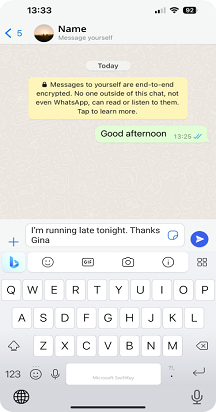
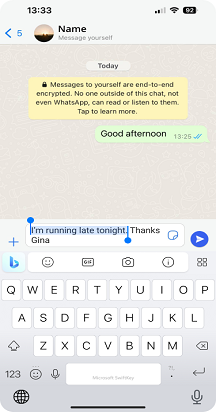
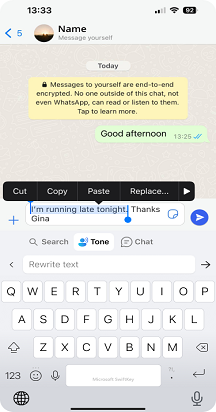
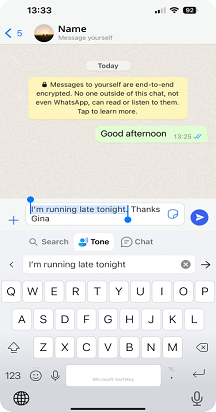
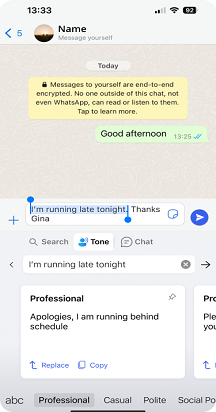
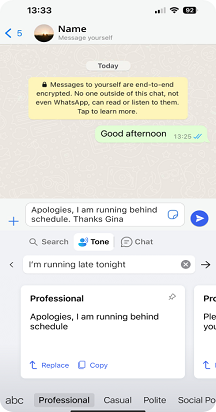
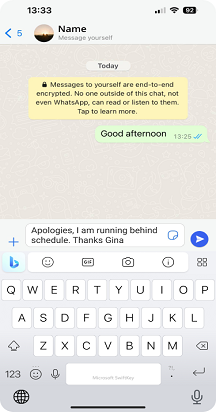
*Ja jums ir kādas problēmas tonī, mēs jums pieprasām aizvērt un atkal atvērt vai pieskarties pie Mēģināt vēlreiz.
Piezīme. Lai izmantotu toņu un tērzēšanas līdzekļus, ir jāpierakstās ar savu Microsoft kontu.
Piezīme. "Jaunie Bing līdzekļi ir pieejami lejupielādei no Apple App Store. Ja jūsu ierīcē bija sākotnēji instalēts SWIFTKey, jaunie līdzekļi var nedarboties. Lūdzu, sazinieties ar tālruņa ražotāju. "Atvainojamies par neērtībām."










